2020-2-14 劉恩綺 客服部資深專員
摘要
當我們想要把自己使用過的iPhone作為二手機銷售給別人或者贈送給親人朋友時,總是擔心個人資訊處理不徹底或者被再次恢復。這時候我們就可以對iPhone進行重置處理來徹底刪除資料。文章將為你介紹完全清除iPhone資料的方法。
在執行清除操作之前,請確保你擁有iPhone的最新備份,以便在使用新iPhone的時候可以通過備份還原原來手機的資料。
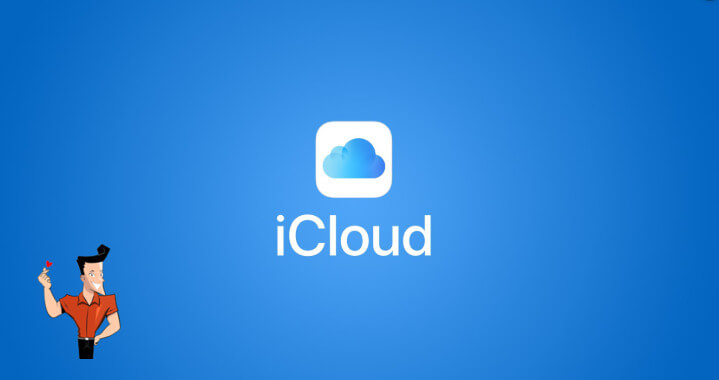
使用iCloud 備份你無需將裝置接入電腦,甚至無需回到家中,只要通過 Wi-Fi 網路連接,即可進行備份。步驟如下:
第一步:確保你的iPhone已連接到Wi-Fi。(如果電源不足,請同時連接電源裝置。)
第二步:從手機主介面進入“設定”-“Apple ID”。(如果還未登入帳戶,請點擊登入到你的裝置。)
第三步:進入Apple ID後,輕觸iCloud。
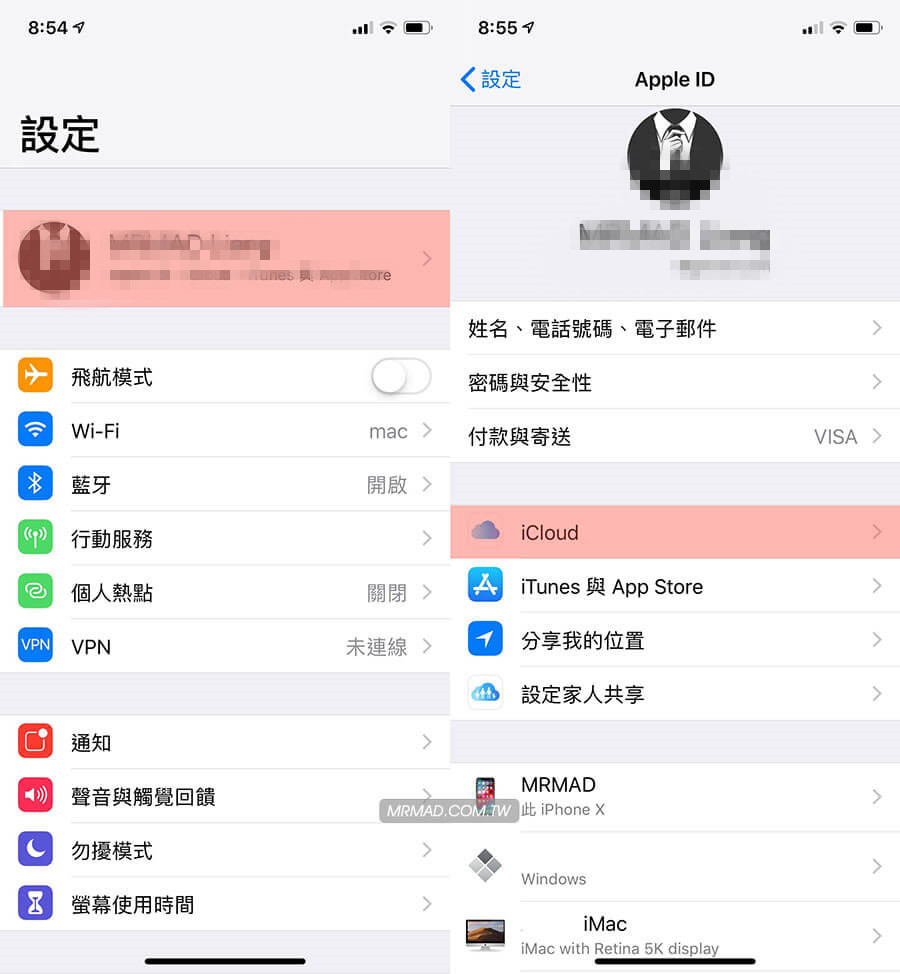
第四步:選擇要備份的iCloud資料,當你備份iPhone時,就會備份已選擇的項目。
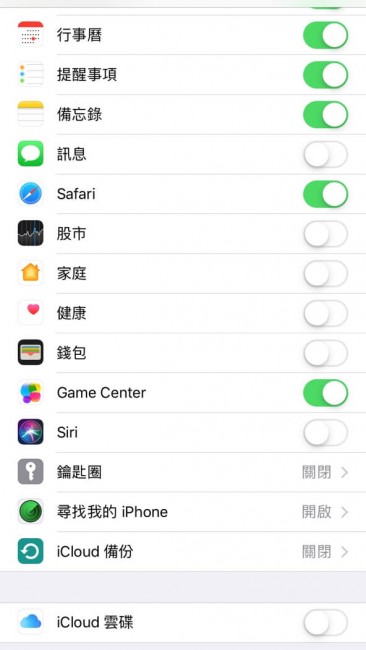
第五步:向下滑動,找到“iCloud備份”並打開。點擊下面的“立即備份”來開始備份手機。
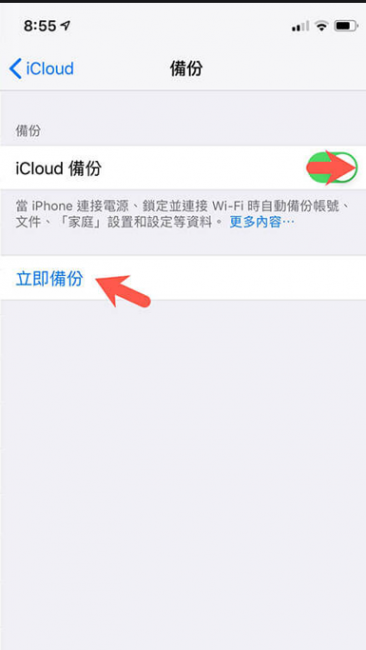
這個過程會花費一段時間,在備份期間,你可以正常使用iPhone做其它的事情。
完成備份後,iCloud會保存一份資料備份,如果日後需要,你可以使用這個備份來還原手機。
注意:銷售和轉贈前切記退出iPhone中已有的iCloud帳戶,方便下個用戶使用,同時防止原手機資料被查看。
由於iCloud最多提供 2 TB 的儲存空間,那麼我們還可以通過連接電腦上的iTunes進行資料量龐大的備份。
步驟一:按兩下iTunes圖示進入iTunes,然後將iPhone連接到電腦上。
步驟二:iTunes連接到電腦後,進入手機。勾選“這部電腦”,再點擊“立即備份”。
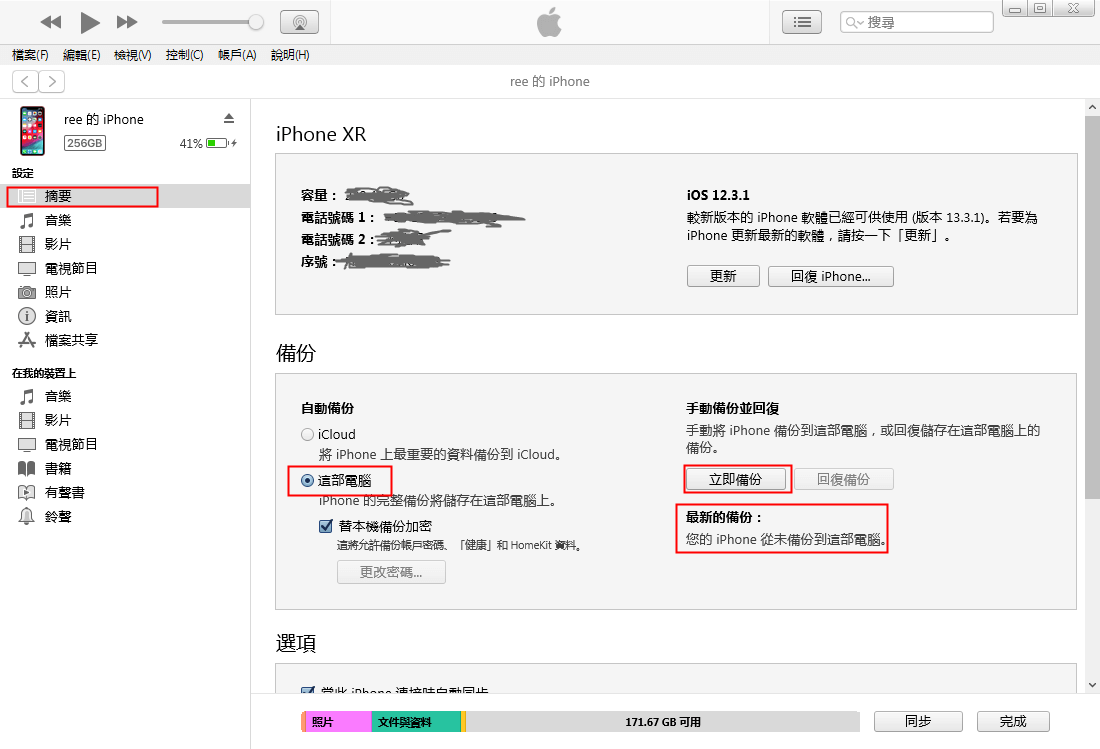
步驟三:在彈出的頁面中選擇可以根據需要選擇“備份App”或“不備份App”。
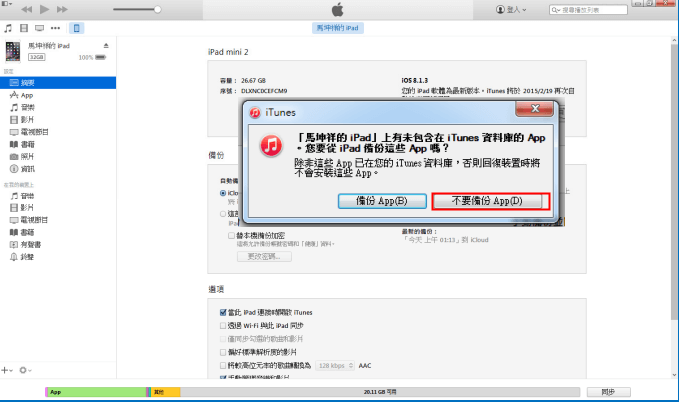
步驟四:等待完成。備份過程結束後,可以查看備份是否成功完成。
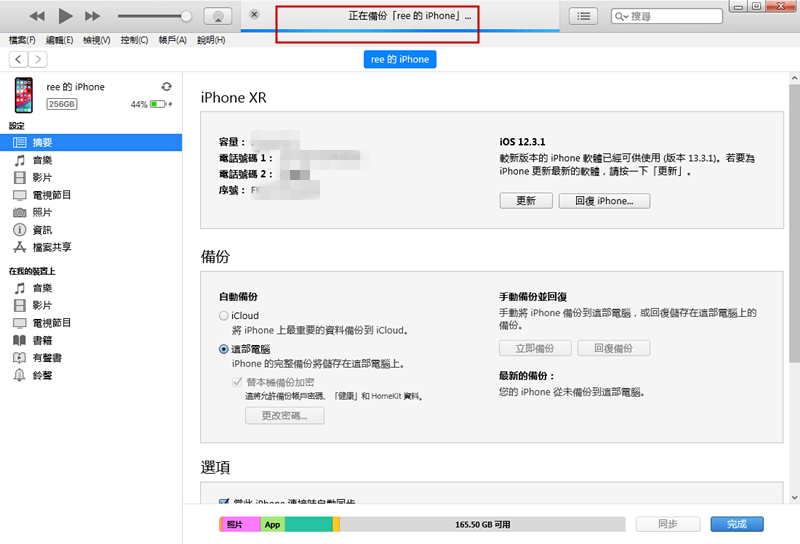
首先,強烈推薦一款協力廠商還原軟體- Renee iPassFix,通過它對iPhone進行還原操作,可以確保沒有人可以訪問或還原你iPhone上的私人資料。更重要的是它不僅可以一鍵還原iPhone,而且在還原過程中還能修復各種系統問題。從而使你的手機煥然一新。
什麼是Renee iPassFix?
Renee iPassFix是一款多功能一體化的iOS系統修復軟體,一方面,它可以輕鬆解決各種類型的iOS系統問題,比如白蘋果、重複啟動、裝置異常、卡頓、黑屏等多種iOS系統問題,且適用於iPhone/iPad/iPod Touch等多種蘋果裝置;另一方面,也可以幫你解鎖被禁的iOS裝置和鎖屏密碼,功能十分強大。
還原方法:
第一步:下載並安裝好Renee iPassFix後,將您的iPhone連接到電腦,打開軟體,並在軟體主介面上選擇【修復裝置】功能。
![在軟體主界面上選擇[修復裝置]功能](https://net.reneelab.com/wp-content/uploads/sites/7/2020/01/iPassFix1.png)
第二步:此處點擊【全面修復】按鈕,即可執行系統修復還原操作。執行前,系統會自動下載韌體,或者用戶也可以選擇手動下載並匯入韌體。(如果對【全面修復】進行了勾選那麼裝置資料將被清空,不勾選全部資料將完好無損的保存在裝置裡)
![點選[修復]按鈕後,即可執行作業系統修復操作](https://net.reneelab.com/wp-content/uploads/sites/7/2020/01/iPassFix2.png)
第三步:還原裝置。操作完成後,斷開裝置與PC之間的連接即可。簡單三步輕鬆解決。
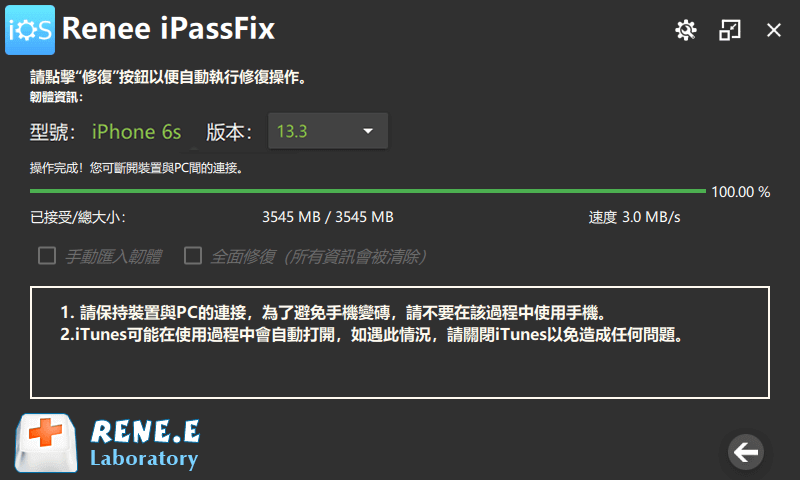
通過Renee iPassFix清除資料之後,你可以大膽、放心地銷售或轉贈你的iPhone,而不用擔心有被再次還原的風險。
當然,也有其他的iPhone重置方法。比如直接通過iPhone重置還原。
步驟一:打開手機進入“設定”-“一般”。
步驟二:滑動螢幕,點擊位於功能表底部的“重置”。
步驟三:選擇“清除所有內容和設定”按鈕。
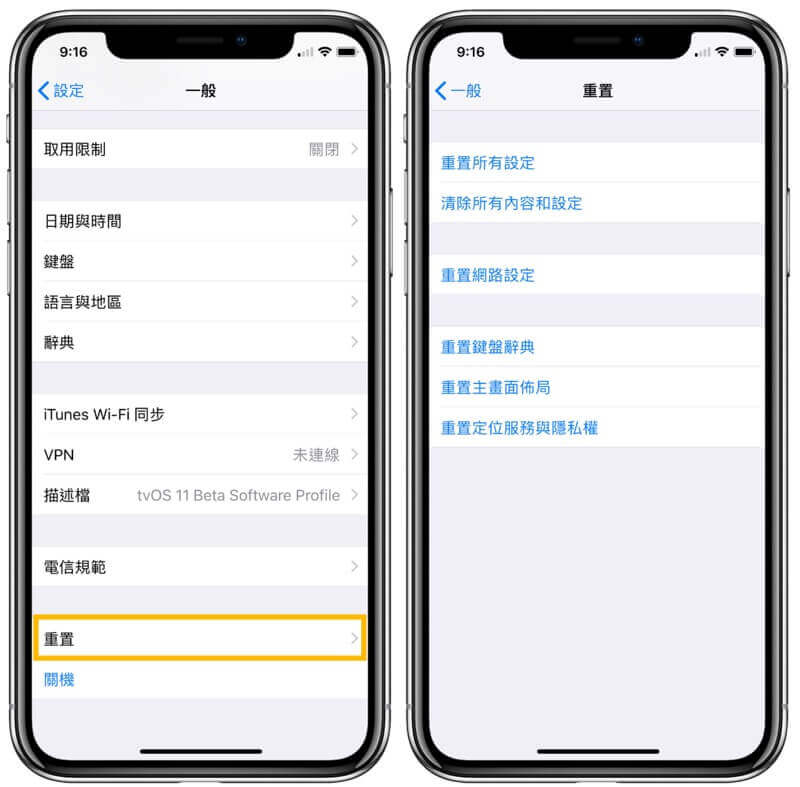
注意:如果你打算棄用這個手機,那麼選擇“抹掉所有內容和設定”。如果你只是想回到預設設定,不想刪除任何資料或多媒體檔案資訊,請選擇“還原所有設定”。
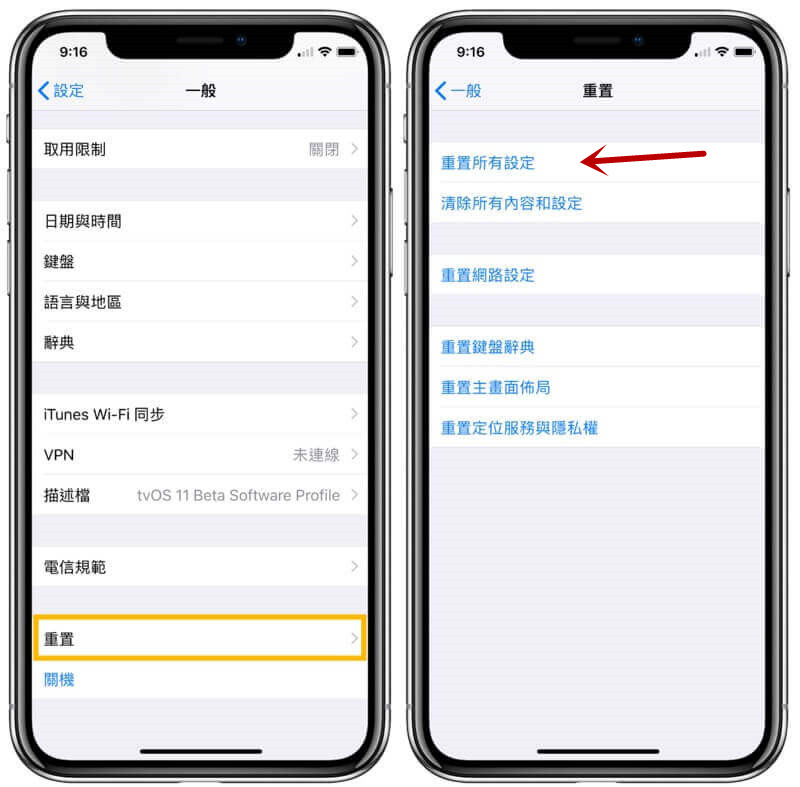
步驟四:輸入密碼解鎖手機。點擊“重置所有設定”按鈕。將會重置所有設定,並抹掉iPhone上的所有資料和多媒體檔案資訊。
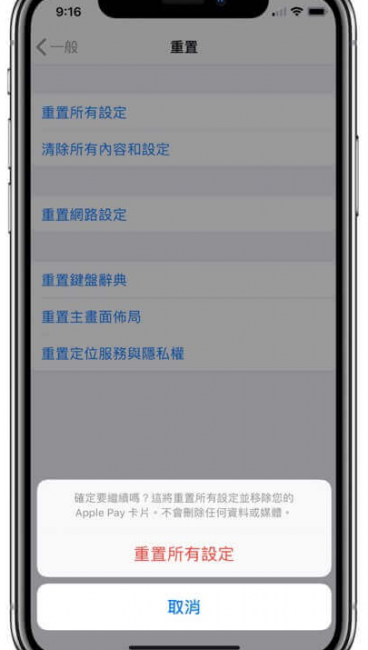
使用iPhone本機還原進行初始化當然是最方便的方法,但是在某些情況下,如果忘記了iPhone密碼並且無法解鎖螢幕時,你還可以使用iTunes來完全擦除iPhone資料。但是該操作需要使你的iPhone置於“復原模式”中,操作較複雜且容易出錯。
步驟一:將手機連接至電腦。(確保iTunes已更新至最新版本)
步驟二:在連接時讓你的iPhone進入復原模式。
步驟三:當出現iTunes視窗時,點擊“回復iPhone”按鈕。即可將iPhone還原為出廠預設設定,並完全清除內部資料。
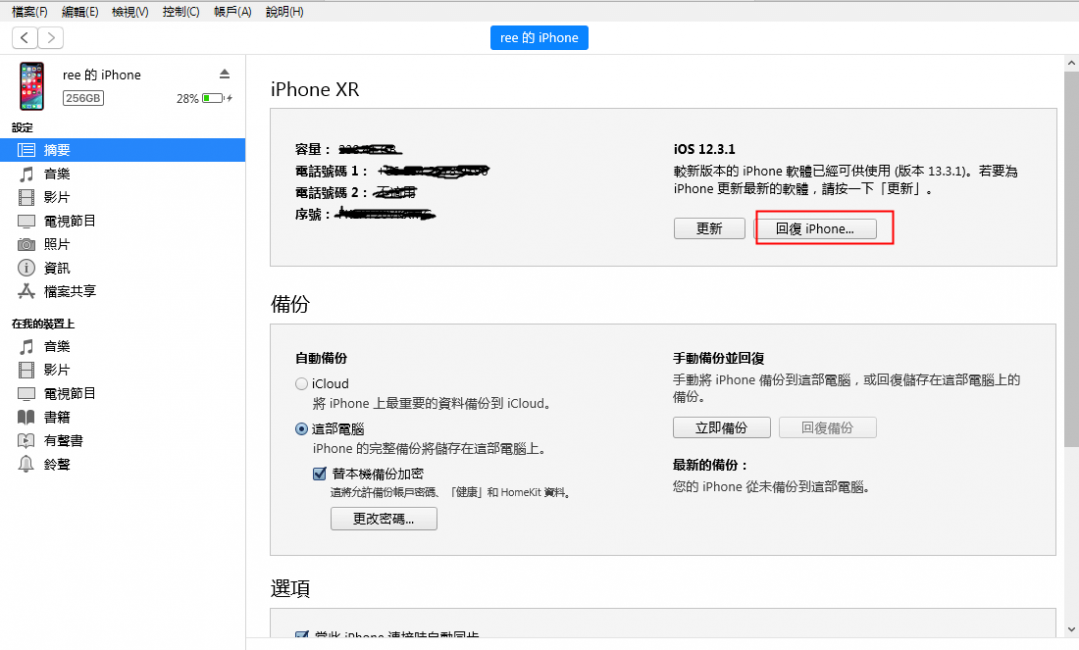
如果你已經不再持有自己的 iPhone,那麼也可以通過“尋找我的iPhone”功能來遠端重置。但是前提是你的舊手機開啟了此功能。具體步驟如下:
步驟一:在另一台蘋果裝置上打開“尋找我的 iPhone”,登入你的Apple ID。
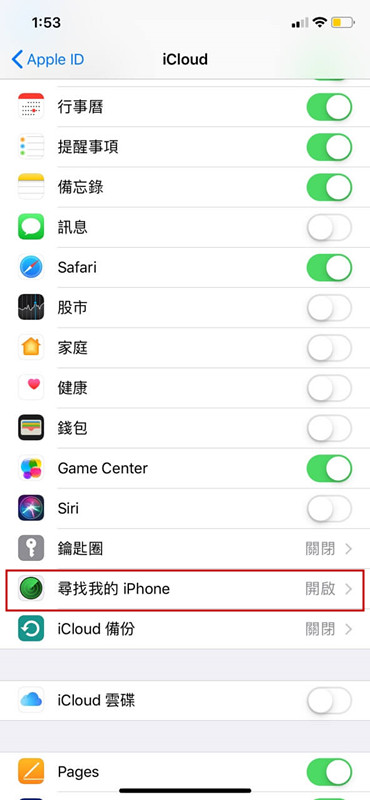
步驟二:選擇你的iPhone,然後點擊“操作”。
步驟三:選擇位於螢幕右下角的“清除iPhone”。這個操作會清除iPhone上的所有資料,也就意味著你無法繼續使用“尋找我的iPhone”功能,來定位你的裝置了。
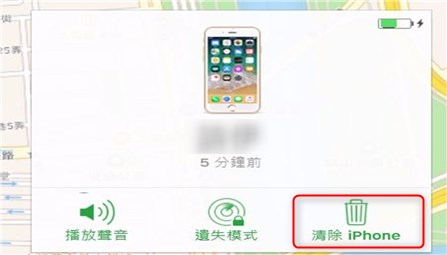
通過以上方法還原iPhone後,如果你還是擔心個人資料會別有用心的人在越獄後使用軟體工具深度還原。那麼,再告訴你一個方法:
使用錄影功能拍攝大量沒用的影片,或者往裡面添加大量無關緊要的的資料,直到把iPhone的記憶體塞滿,再還原一次。這樣目的是避免手機越獄後,可以對裡面對記憶體進行深度資料恢。





